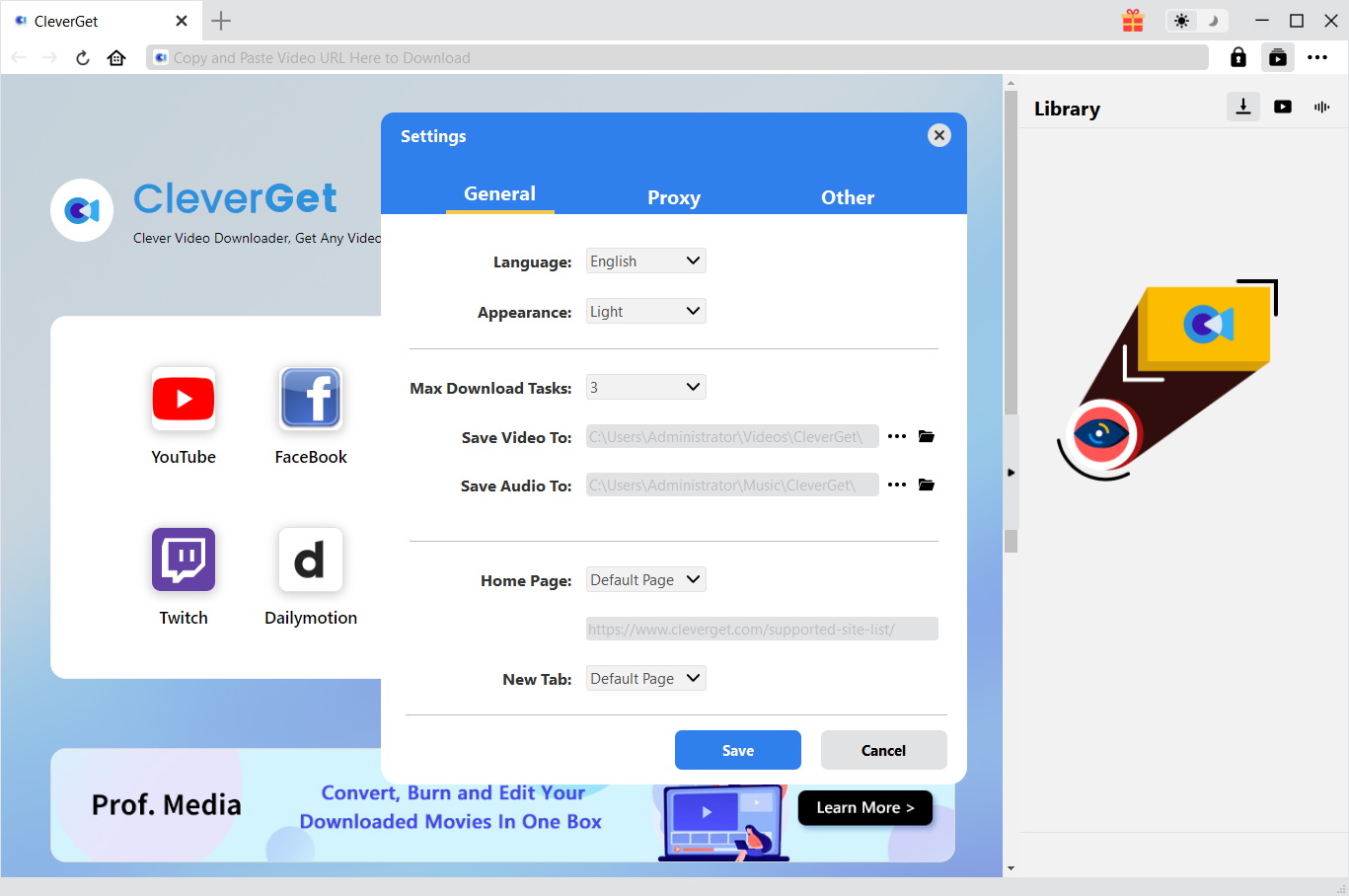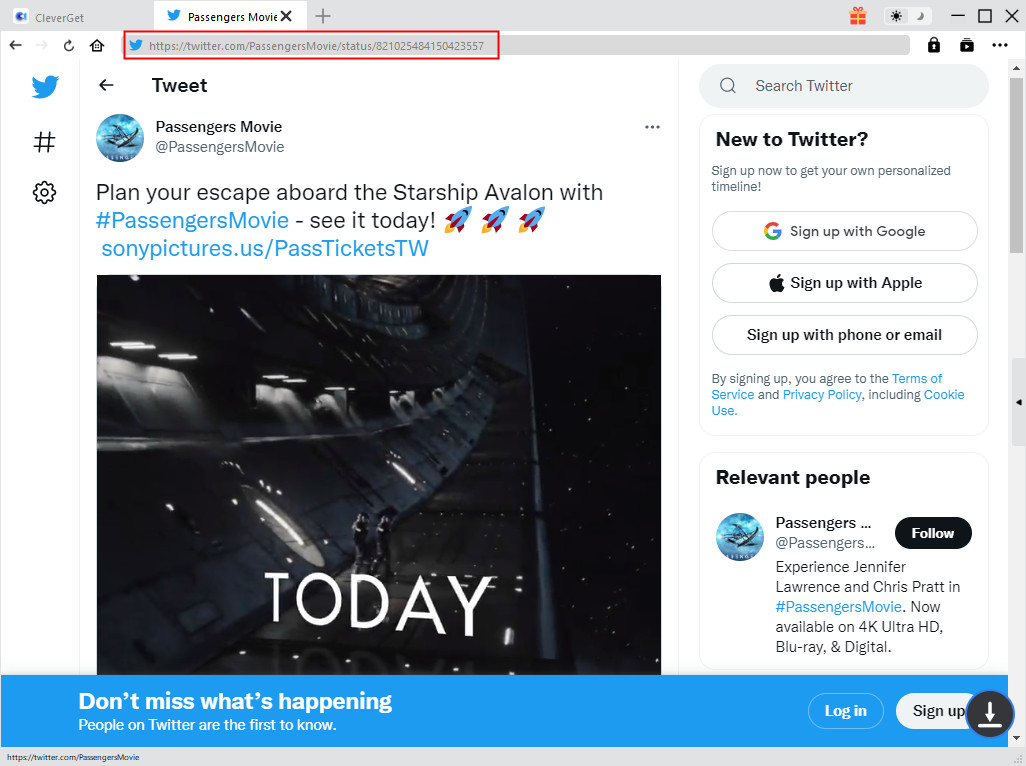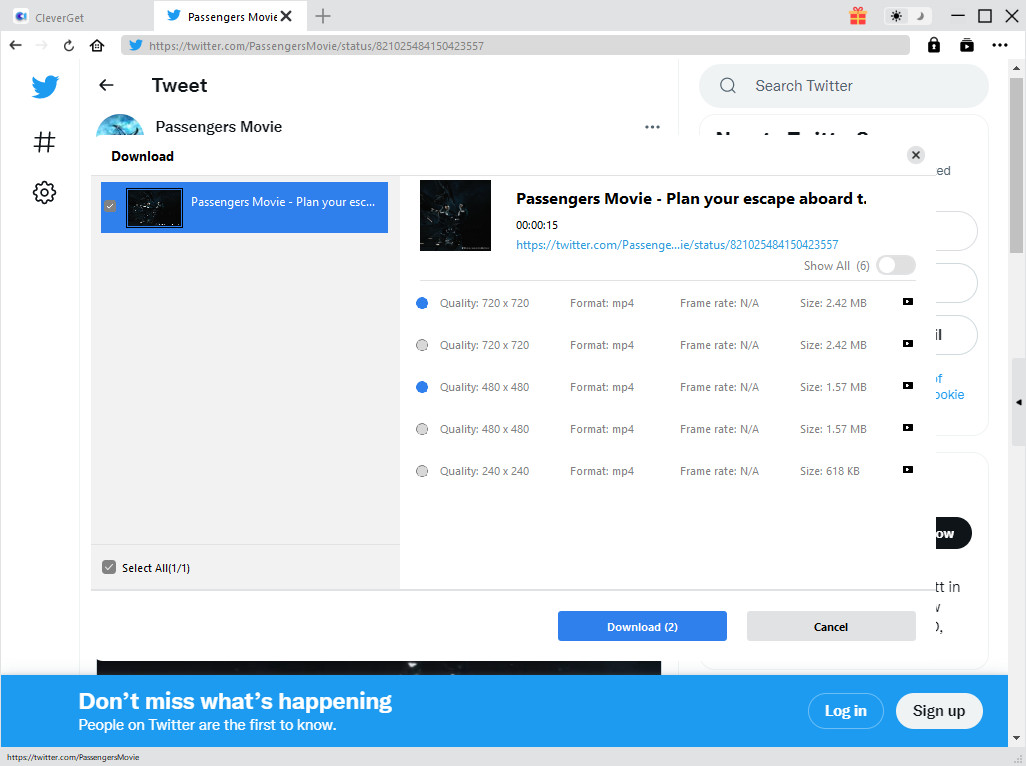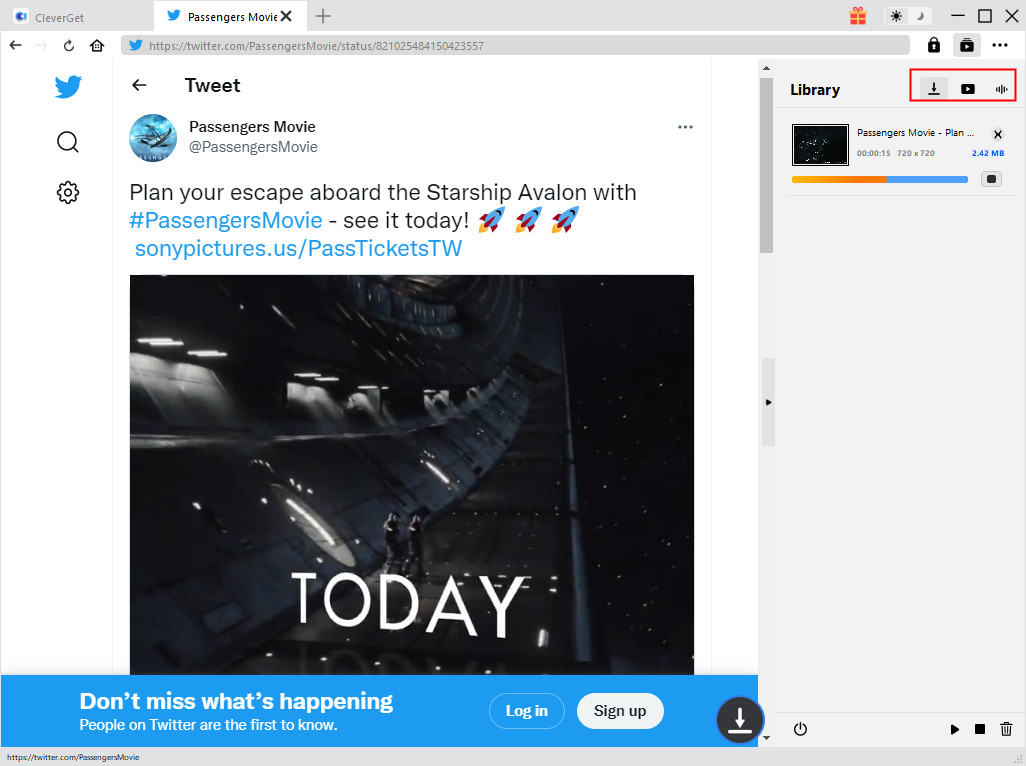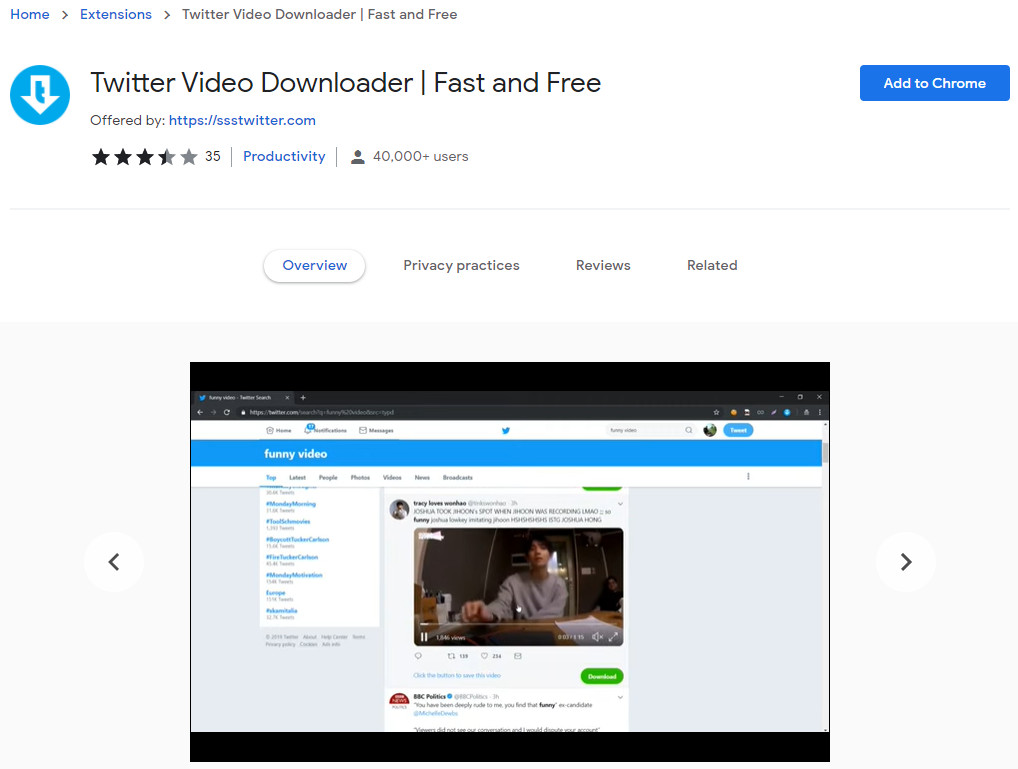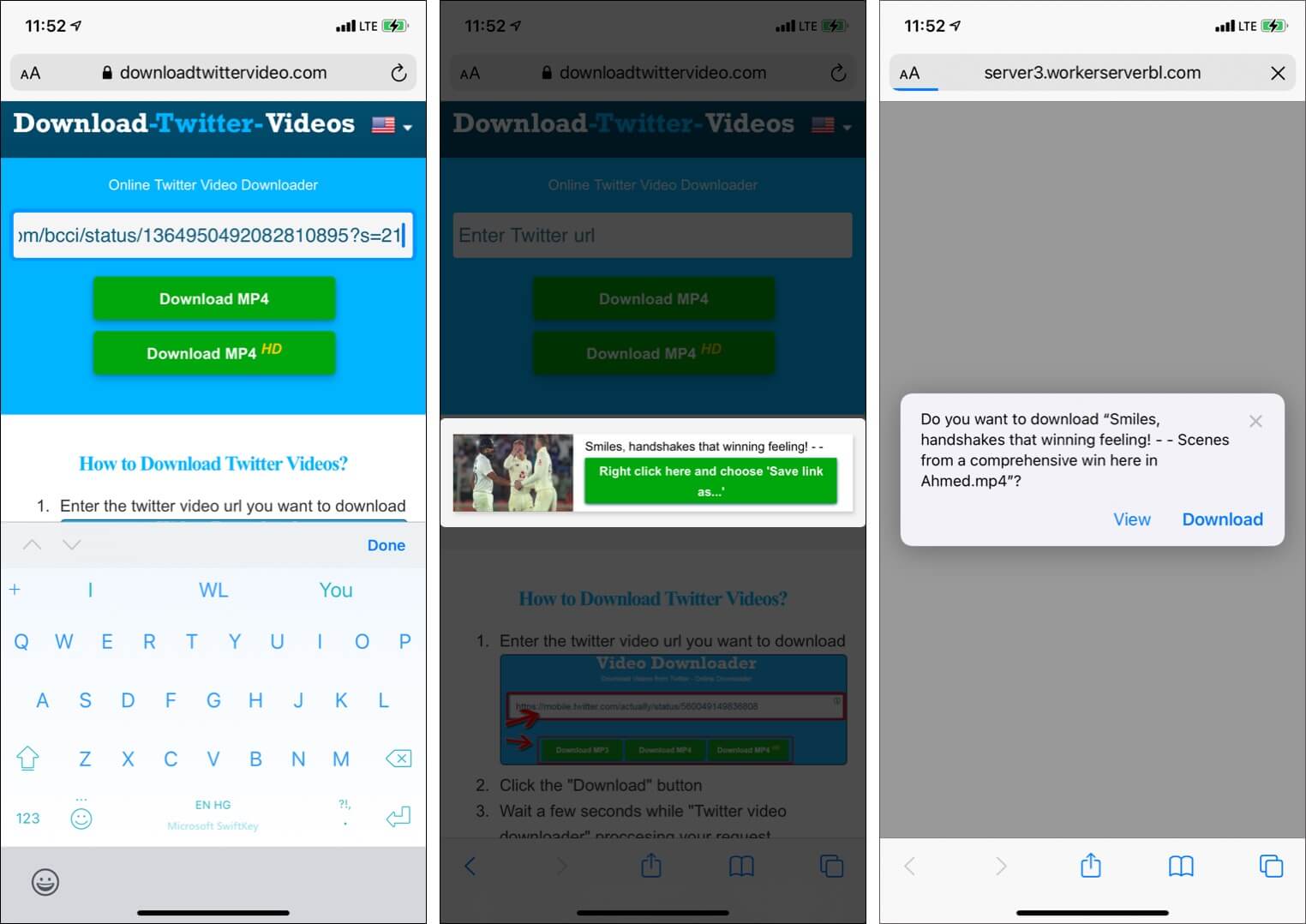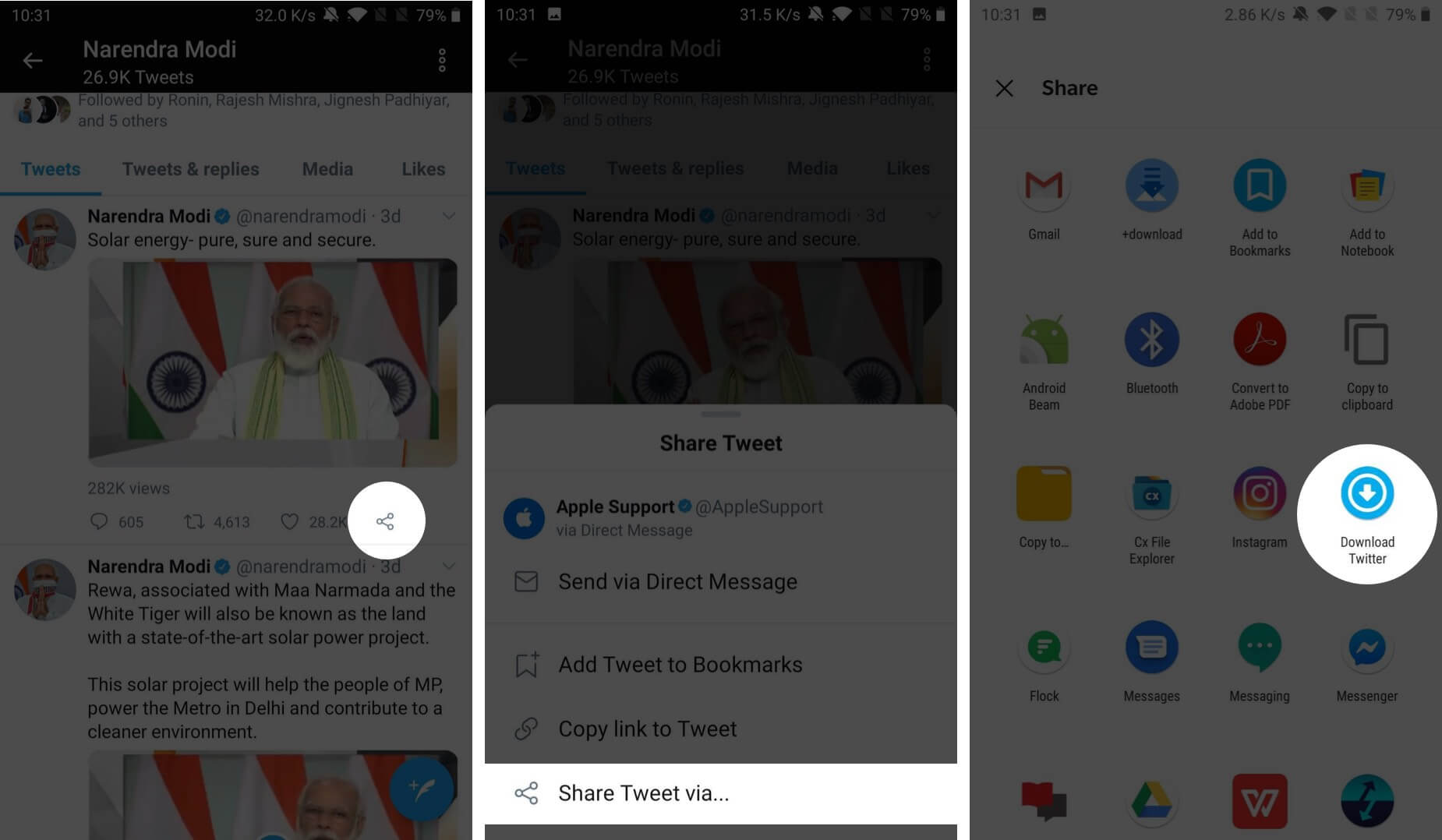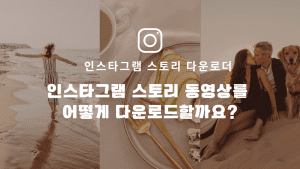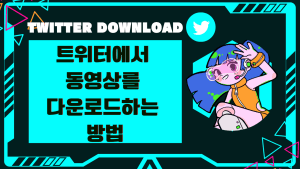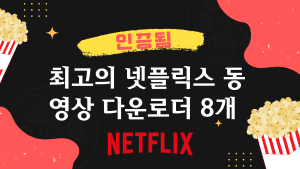Last updated on 2023-09-22, by
트위터에서 동영상를 다운로드하는 방법
트위터에서 재미있는 비디오를 발견했고, 이를 페이스북, 인스타그램과 같은 다른 소셜 미디어 플랫폼에서 공유하기 위해 오프라인에 저장하고 싶지만, 이 동영상를 트위터에서 어떻게 다운로드할지 모르는 상황을 겪는 많은 사람들이 있을 것입니다. 이 가이드는 아이폰/아이패드, 안드로이드 모바일폰, PC/Mac 컴퓨터에서 트위터 동영상를 저장하고 다운로드하는 가장 포괄적인 솔루션을 제공할 것입니다.
트위터에서 음악 동영상, 밈, 친구와의 추억과 같은 비디오를 저장하려고 할 때, 다양한 기기에 트위터 비디오를 저장하는 방법을 몇 가지 쉬운 단계로 읽어보세요.
메뉴CLOSE
1: PC/Mac에서 트위터 동영상 저장하는 방법
트위터 동영상를 PC나 맥 컴퓨터로 다운로드하는 것은 트위터 GIF를 저장하는 것과 비교하여 복잡한 작업이었습니다. 트위터는 GIF 사진을 직접 다운로드할 수 있는 “다운로드” 버튼을 제공하지만, 동영상를 트위터에서 다운로드하고 저장하려면 사용자들이 제3자 서비스의 도움을 찾아야 합니다.
다행히도, PC/Mac에서 트위터 동영상를 저장하고 다운로드하는 데 도움이 되는 다양한 제3자 서비스가 많이 있습니다. CleverGet은 트위터 동영상 다운로드 작업을 완료하는 데 도움이 되는 최고의 하나입니다.
Windows 및 Mac 버전 모두에서 사용 가능한 CleverGet은 유튜브, 페이스북, 인스타그램, Veoh, VEVO 등 다양한 비디오 공유 사이트에서 8K 해상도까지 동영상를 다운로드하는 데 도움이 되며, 트위터도 포함됩니다. CleverGet은 트위터 비디오 URL을 분석한 다음 다양한 해상도, 형식, 품질 등의 다양한 다운로드 옵션을 제공하는 멋진 트위터 동영상 다운로더입니다. CleverGet을 사용하여 트위터 오디오까지 다운로드할 수 있습니다. 트위터 비디오를 다운로드하기 위해 트위터에 로그인할 필요도 없으며, 이미 트위터 비디오 URL을 갖고 있다면 됩니다.
- CleverGet 트위터 다운로더
- ・트위터에서 동영상 다운로드하기.
- ・품질 손실 없이 쉽게 라이브 스트림 다운로드하기.
- ・유튜브 라이브 및 기타 주요 사이트에서 라이브 스트림 동영상 다운로드하기.
- ・다중 작업 지원.
- ・동영상 정보 추출기 포함.

CleverGet는 설치하고 시도하기 무료입니다. CleverGet을 컴퓨터에 다운로드하고 설치하세요. 그런 다음 아래 가이드를 따라 CleverGet을 사용하여 PC/Mac에서 트위터 동영상를 자세히 다운로드하는 방법을 알아보세요.
단계 1: 다운로드 디렉토리 설정하기
CleverGet을 다운로드하고 설치한 후에는 CleverGet을 열고 실행해야 합니다. CleverGet은 트위터에서 동영상를 다운로드하기 위한 기본 다운로드 디렉토리를 갖고 있습니다. 3점 아이콘을 클릭하고 드롭다운 패널에서 “설정” 옵션을 선택하여 “설정 > 일반” 탭에서 “비디오 저장 위치” 상자에서 다운로드 디렉토리를 확인하거나 변경할 수 있습니다.
단계 2: 트위터 비디오 URL 입력하기
트위터 동영상 URL을 주소 표시줄에 복사하여 붙여넣거나 CleverGet의 홈 페이지에서 내부 트위터 아이콘을 클릭하고 로그인하여 다운로드할 대상 트위터 동영상를 검색합니다. 한번 트위터 비디오 URL을 입력하면, CleverGet이 자동으로 분석합니다.
단계 3: 다운로드할 트위터 동영상 선택하기
분석이 완료되면 대상 트위터 동영상의 모든 가능한 다운로드 옵션을 선택할 수 있는 “다운로드” 인터페이스가 나타납니다. 트위터 비디오 제목, 길이, 주소를 확인한 후 적절한 비디오 옵션을 선택하여 다운로드할 수 있습니다. 기본적으로 CleverGet은 다운로드할 최적의 옵션을 선택하지만, 수동 및 다중 선택도 허용합니다. 어떤 비디오 옵션을 다운로드할지 선택한 후 “다운로드” 버튼을 클릭하세요. “다운로드” 버튼에 표시된 숫자는 다운로드하려는 동영상 수를 나타냅니다.
단계 4: 다운로드 중인 동영상와 다운로드한 비디오 확인하기
“다운로드” 버튼을 클릭하면 오른쪽에 다운로드 진행 상황을 보여주는 사이드바가 나타납니다. 다운로드가 완료되면 비디오 탭을 열어 다운로드한 트위터 비디오를 볼 수 있습니다. 그런 다음 썸네일을 직접 클릭하여 다운로드한 트위터 동영상를 재생하거나 더 많은 옵션을 위해 마우스 오른쪽 버튼을 클릭할 수 있습니다.
CleverGet을 사용하면 트위터 동영상를 다운로드하는 것이 정말 쉽고 편리합니다. 더욱이 동시에 여러 개의 트위터 동영상를 다운로드하는 다중 작업도 지원합니다. 위에서 언급한대로, 이 온라인 동영상 다운로더를 사용하여 페이스북 동영상, 인스타그램 동영상, 유튜브 동영상 및 1000개 이상의 다른 동영상 공유 사이트의 동영상를 고품질로 다운로드할 수 있습니다.
2: 크롬 브라우저에서 트위터 동영상를 저장하는 방법
트위터 비디오를 PC나 맥 컴퓨터에 다운로드하는 데 설치하지 않는 방법을 선호한다면 크롬 브라우저는 훌륭한 선택입니다. 크롬 브라우저는 사용자 친화성 뿐만 아니라 확장 프로그램 스토어를 통해 컴퓨터에 제3자 소프트웨어를 다운로드하거나 설치하지 않고도 여러 가지 작업을 직접 수행할 수 있는 기능을 제공하기 때문에 널리 사용되고 있습니다. 트위터 비디오를 다운로드하기 위해서도 크롬은 트위터 동영상 다운로더와 같은 확장 프로그램을 사용할 수 있습니다.
트위터 동영상 다운로더 확장 프로그램은 간단한 클릭으로 모든 트위터 동영상와 GIF를 저장할 수 있습니다. 무료이며 빠르고 쉽게 사용할 수 있습니다. 아래 가이드에서 크롬 확장 프로그램을 사용하여 트위터 비디오를 다운로드하는 방법을 확인해보세요.
- 단계 1:
크롬 확장 프로그램 스토어에서 “트위터 동영상 다운로더” 확장 프로그램 페이지를 검색하고 방문하세요.
- 단계 2:
“크롬에 추가” 버튼을 클릭하여 트위터 동영상 다운로더 확장 프로그램을 설치하세요. 이 확장 프로그램은 트위터 비디오 및 GIF 이미지를 다운로드할 수 있도록 크롬 브라우저에 추가됩니다.
- 단계3:
설치 후, 동영상가 포함된 모든 트윗 아래에 “다운로드” 버튼이 표시됩니다.
- 단계4:
트위터를 열어 다운로드하려는 대상 트윗 비디오를 찾으세요.
- 단계5:
트윗 아래의 “다운로드” 버튼을 누르고 원하는 품질을 선택하세요.
- 단계6:
이 트위터 동영상 다운로더 확장 프로그램은 트위터 동영상를 다운로드하기 시작할 것입니다.
그런 다음 다운로드 과정이 완료될 때까지 기다리기만 하면 됩니다. 좋은 인터넷 연결이 있다면 매우 짧을 것입니다.
3: iPhone/iPad에서 트위터 동영상를 저장하는 방법
iPhone/iPad에서 트위터 동영상를 저장하는 방법은 어떤가요? 트위터는 가장 인기 있는 모바일 소셜 네트워킹 미디어 중 하나로, 모바일 SNS 시장에서 큰 점유율을 차지하고 있습니다. 많은 트위터 사용자들은 iPhone/iPad 및 기타 모바일 기기에서 트위터 비디오를 저장하고 싶어합니다. 이 부분에서는 iPhone/iPad에서 트위터 동영상를 저장하는 방법에 중점을 둘 것입니다.
iPhone/iPad에서 트위터 동영상를 저장하는 방법은 여러 가지가 있습니다. 가장 쉬운 방법은 iPhone에 내장된 녹화기를 사용하여 트위터 동영상를 녹화하고 iPhone/iPad에 저장하는 것입니다. 그러나 이 방법에는 뚜렷한 단점이 있습니다. 또한, https://www.downloadtwittervideo.com/와 같은 제3자 웹 사이트를 사용하여 iPhone/iPad에 트위터 동영상를 다운로드하고 저장할 수도 있습니다.
아래 안내서에서는 제3자 트위터 비디오 다운로더 웹사이트를 사용하여 iPhone/iPad에 트위터 동영상를 다운로드하고 저장하는 방법을 안내해 드릴 것입니다.
- 단계 1:
트윗 링크 복사: iPhone/iPad에서 트위터 동영상를 열고 트윗 아래에 있는 공유 아이콘을 탭한 다음 “링크 복사” 옵션을 선택하세요.
- 단계 2:
iPhone이나 iPad에서 https://www.downloadtwittervideo.com/ 웹사이트를 방문하세요.
- 단계3:
여기에 URL을 붙여넣고 “Download MP4″를 탭하세요. 대부분의 경우 새 탭에서 광고가 열릴 것입니다. 이 탭을 닫아주세요.
- 단계4:
“Right click here”를 탭하고 ‘링크를 다른 이름으로 저장’을 선택하세요.
- 단계5:
“Download” 버튼을 탭하세요.
- 단계6:
상단 우측의 다운로드 버튼을 탭하여 상태를 확인할 수 있습니다. 다운로드가 완료되면 비디오를 탭하세요.
- 단계7:
그다음, 공유 아이콘을 탭하여 다른 앱을 통해 친구들에게 이 비디오를 보내세요.
- 단계8:
또는 “Save Video”를 탭하여 iPhone 또는 iPad의 사진에 저장하세요.
트위터 동영상를 다운로드하고 iPhone이나 iPad에 저장할 수 있는 여러 제3자 트위터 동영상 다운로더 웹사이트가 있습니다.
4: 안드로이드 모바일 폰에 트위터 동영상를 저장하는 방법
안드로이드 모바일 폰 소유자들은 안드로이드 모바일 폰에서 트위터 동영상를 다운로드하고 저장하기 위해 어떻게 할 수 있을까요? 사실, 안드로이드 모바일 폰 소유자들은 제3자 트위터 비디오 다운로더 웹사이트를 사용하여 안드로이드에서 트위터 동영상를 다운로드하고 저장하는 비슷한 방법을 사용할 수 있습니다. 또는 Google Play 스토어에서 트위터 동영상를 다운로드하고 안드로이드 모바일 폰에 저장하는 특별한 제3자 트위터 동영상 다운로딩 애플리케이션을 설치할 수도 있습니다. 이를 통해 더 간편하게 다운로드할 수 있을 것입니다.
Google Play에서 제공하는 트위터 동영상 다운로더 앱 중 하나를 다운로드하여 안드로이드 모바일 폰에서 트위터 동영상를 다운로드하고 저장할 수 있습니다. 아래에는 이러한 Google Play 트위터 비디오 다운로더 앱의 일반 작동 방법에 대한 간략한 안내서가 제공됩니다:
- 단계 1:
Play 스토어에서 무료로 “Download Twitter Videos” 앱을 설치하세요.
- 단계 2:
트위터를 열고 Android 모바일 폰에 저장하려는 트윗 동영상를 방문하세요.
- 단계3:
작은 공유 아이콘을 탭한 다음 “공유 방식을 통해 트윗 공유”를 선택하여 “다운로드 트위터 선택” 옵션을 선택하세요.
- 단계4:
필요한 접근 권한을 부여하세요(요청 시). 비디오 품질을 선택하세요 (HD = 고화질, 최상의 동영상 품질입니다. SD = 표준화질). 동영상가 재생되면 뒤로 가기 버튼을 탭하세요.
- 단계5:
다운로드가 즉시 시작됩니다. 파일을 사진 갤러리에서 확인할 수 있습니다.
이렇게 하면 트위터 동영상를 쉽게 다운로드하고 Android 모바일 폰에 저장하여 오프라인에서 즐기거나 친구들과 공유할 수 있습니다.
5: 결론
트위터 동영상를 컴퓨터나 모바일 폰에 다운로드하고 저장하는 것은 올바른 방법을 알게 된다면 간단한 작업일 수 있습니다. 위의 방법들은 거의 모든 상황에 적용될 수 있는 트위터 동영상 다운로드에 적합한 방법입니다. 요약하자면, Chrome 확장 프로그램, 제3자 트위터 비디오 다운로더 웹사이트 및 Google Play 스토어의 앱은 트위터 비디오 다운로드를 위해 특별히 설계되었으며, CleverGet은 1080P까지의 동영상 다운로드를 지원하는 1000여 개의 웹사이트에서 동영상를 다운로드하고 저장할 수 있도록 도와줍니다. 가장 적합한 방법을 선택할 수 있습니다.